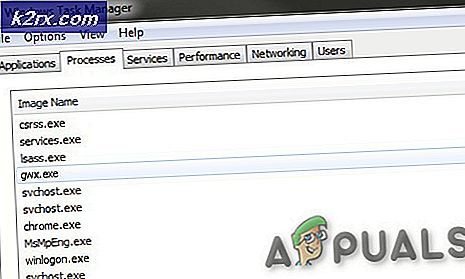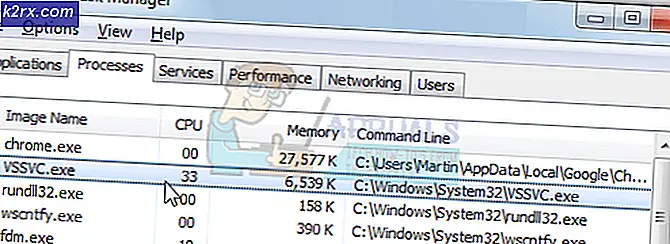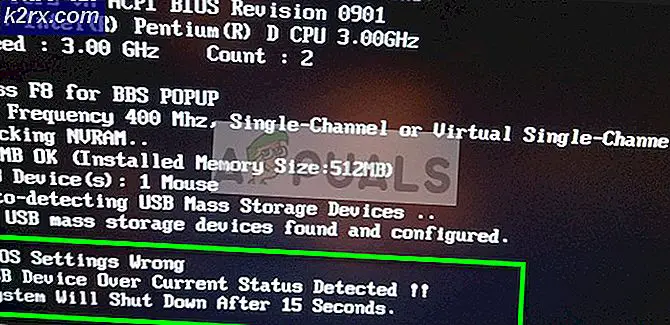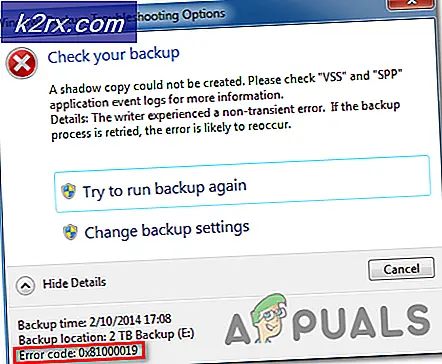Fix: Kesalahan Melakukan Operasi Inpage
Beberapa pengguna Windows telah melaporkan bahwa mereka menerima "kesalahan melakukan operasi dalam halaman”Saat mencoba membuka, menginstal, atau menghapus program. Beberapa pengguna yang terpengaruh melaporkan bahwa pesan kesalahan hanya terjadi dengan file yang ada di drive tertentu (dalam banyak kasus, drive berbeda dari drive OS). Hard drive eksternal jauh lebih mungkin memicu pesan kesalahan ini. Masalah ini sebagian besar dilaporkan terjadi pada Windows 7, tetapi ada beberapa kejadian pengguna mengalami masalah pada Windows 8.1 dan Windows 10.
Apa yang menyebabkan kesalahan 'kesalahan melakukan operasi dalam halaman'?
Kami menyelidiki masalah khusus ini dengan melihat berbagai laporan pengguna dan strategi perbaikan yang mereka gunakan untuk menyelesaikan masalah. Berdasarkan apa yang dapat kami kumpulkan, ada penyebab umum yang dipastikan bertanggung jawab atas munculnya masalah ini:
Jika Anda kesulitan mengatasi pesan kesalahan khusus ini, artikel ini akan memberi Anda beberapa langkah pemecahan masalah. Di bawah, Anda memiliki kumpulan metode yang digunakan pengguna lain dalam situasi serupa untuk menyelesaikan masalah.
Karena metode ini diurutkan berdasarkan tingkat keparahan dan efisiensi, kami menganjurkan Anda untuk mengikutinya dalam urutan yang disajikan. Anda akhirnya akan menemukan perbaikan yang efektif dalam skenario khusus Anda.
Metode 1: Melakukan pemindaian CHKDSK
Sebagian besar pengguna yang sebelumnya kesulitan menyelesaikan "kesalahan melakukan operasi dalam halaman”Telah berhasil mengatasinya tanpa batas waktu dengan menjalankan pemindaian CHKDSK. Ini mungkin efektif dalam kasus di mana masalah disebabkan oleh kerusakan file sistem.
CHKDSK adalah utilitas penting yang dirancang untuk memindai integritas sistem file dan metadata sistem file. Selain itu, ini juga dilengkapi untuk memperbaiki kesalahan sistem logis yang berhasil ditemukannya. Inilah yang kami butuhkan untuk menyelesaikan kesalahan karena kesalahan sebagian besar disebabkan oleh entri file master volume yang rusak, deskriptor keamanan yang buruk atau cap waktu yang tidak selaras atau informasi file tentang file individual
Meskipun ada kemungkinan besar bahwa metode ini akan efektif, perlu diingat bahwa ini akan memakan banyak waktu (ini juga tergantung pada spesifikasi perangkat keras Anda dan beratnya kerusakan file sistem. Dengan mengingat hal ini, pastikan Anda memiliki cukup banyak waktu. waktu sebelum melakukan prosedur ini.
Setelah Anda yakin bahwa Anda memiliki waktu untuk melihat prosedurnya, ikuti langkah-langkah di bawah ini untuk memulai pemindaian CHKDSK:
- tekan Tombol Windows + R untuk membuka a Lari Kotak dialog. Lalu, ketik "cmd"Dan tekan Ctrl + Shift + Enter untuk membuka Command Prompt yang ditinggikan. Saat diminta oleh UAC (Kontrol Akun Pengguna),klik Iya untuk memberikan hak administratif.
- Di dalam Command Prompt yang ditinggikan, ketik perintah berikut dan tekan Memasukkan untuk memulai pemindaian CHKDSK yang dilengkapi untuk memperbaiki jenis kesalahan file sistem yang paling umum:
CHKDSK L: / R
- Tunggu hingga prosedur selesai dan mulai ulang komputer Anda setelah proses selesai.
- Pada permulaan berikutnya, buat ulang langkah yang sama yang sebelumnya kita picu, "kesalahan melakukan operasi dalam halaman"Dan lihat apakah masalah telah ditangani.
catatan: Jika pemindaian CHKDSK tetap macet dan tidak ada niat untuk menyelesaikannya, ini biasanya merupakan tanda bahwa hard drive Anda sedang sekarat. (Lihat Metode 3 untuk instruksi)
Jika Anda masih mengalami masalah yang sama, pindah ke metode berikutnya di bawah.
Metode 2: Melakukan Pemulihan Sistem
Beberapa pengguna telah melaporkan bahwa kesalahan tidak lagi terjadi setelah mereka menggunakan titik Pemulihan Sistem yang lebih lama untuk membawa mesin mereka ke keadaan yang lebih lama.
System Restore adalah utilitas lain yang dirancang untuk memperbaiki jenis crash tertentu yang meninggalkan pesan kesalahan berulang. Apa yang pada dasarnya dilakukan utilitas ini adalah memulihkan seluruh instalasi Windows Anda kembali ke status kerja. Titik pemulihan adalah cuplikan file sistem Windows, file program, pengaturan registri, driver perangkat keras, dll.
Titik Pemulihan Sistem dapat dibuat secara manual, tetapi Windows secara otomatis membuatnya pada interval waktu yang tetap (sekitar sekali seminggu). Jadi jika kesalahan disebabkan oleh perubahan perangkat lunak (driver buruk, file hilang, dll.), Utilitas ini akan membantu Anda memulihkan mesin ke kondisi kerja.
Inilah yang perlu Anda lakukan untuk melakukan Pemulihan Sistem:
- tekan Tombol Windows + R untuk membuka kotak dialog Run. Lalu, ketik "Rstrui" dan tekan Memasukkan untuk membuka Sistem Mengembalikan Penyihir.
- Setelah Anda sampai di layar awal System Restore, tekan Lanjut untuk memajukan.
- Setelah Anda mendapatkan layar berikutnya, pastikan Anda mencentang kotak yang terkait dengan Tampilkan lebih banyak titik pemulihan. Selanjutnya, pilih titik yang memiliki tanggal lebih tua dari tanggal di mana Anda mulai mengalami kesalahan, lalu tekan Lanjut.
- Alat ini sekarang siap digunakan. Semua yang tersisa untuk dilakukan sekarang adalah memukul Selesai. Komputer Anda kemudian akan dimulai ulang dan status yang lebih lama akan diberlakukan pada permulaan sistem berikutnya.
Pada permulaan berikutnya, buat ulang langkah-langkah yang sebelumnya menyebabkan "kesalahan melakukan operasi dalam halaman”Dan lihat apakah kesalahan masih terjadi.
Jika Anda masih berjuang untuk menyelesaikan pesan kesalahan yang sama, pindah ke metode selanjutnya di bawah ini.
Metode 3: Instal bersih atau Perbaiki pemasangan
Jika metode di atas tidak membantu, Anda perlu mulai mempertimbangkan kemungkinan menyetel ulang komponen Windows Anda. Jika Anda sampai pada titik ini, Anda memiliki dua cara untuk maju:
- Instal bersih - Instalasi bersih akan mengatur ulang semua komponen Windows Anda, tetapi juga akan membuat Anda kehilangan file pribadi, aplikasi, dan preferensi pengguna.
- Perbaiki pemasangan - Penginstalan perbaikan adalah opsi yang lebih baik karena hanya akan mengistirahatkan komponen Windows (file sistem, aplikasi bawaan, dll.) Tanpa memengaruhi tambahan pribadi Anda (aplikasi, foto, musik, file, pengaturan sistem).
Ikuti salah satu metode di atas (salah satu yang tampaknya lebih bisa dilakukan oleh Anda) dan lihat apakah "kesalahan melakukan operasi dalam halaman" terselesaikan.
Metode 4: Ganti hard drive
Jika Anda telah melalui metode di atas tanpa hasil, ada kemungkinan besar Anda berurusan dengan "kesalahan melakukan operasi dalam halaman”Karena hard drive Anda sekarat. Ini cukup sering terjadi dengan hard drive eksternal.
Jika Anda mengalami masalah ini dengan hard drive eksternal, coba sambungkan ke komputer lain dan lihat apakah masalah tersebut masih terjadi. Jika skenario ini berlaku untuk situasi Anda, Anda perlu mendapatkan penggantinya.
Jika hard drive menyimpan data penting, Anda dapat mempertimbangkan untuk membawanya ke layanan pemulihan data. Tetapi perlu diingat bahwa hal-hal ini biasanya mahal (jadi jangan lakukan kecuali Anda benar-benar perlu).